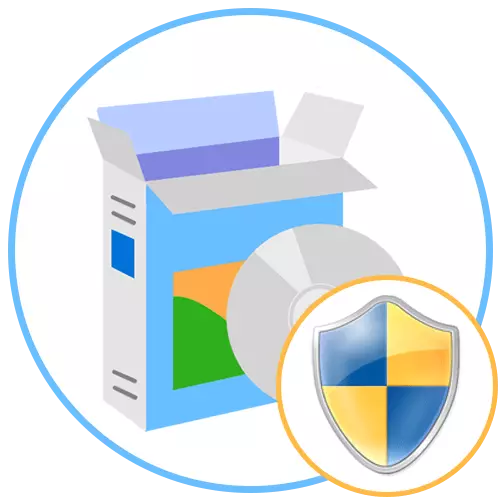
Metod 1: Kontextmeny "Explorer"
Det här alternativet är lämpligt i de fall du behöver köra programmet på uppdrag av administratören via EXE-objektet eller genväg på skrivbordet eller i någon katalog. Sedan, på det nödvändiga objektet, behöver du bara klicka på höger musknapp och välj "Kör från namnet på administratören" i snabbmenyn som visas.
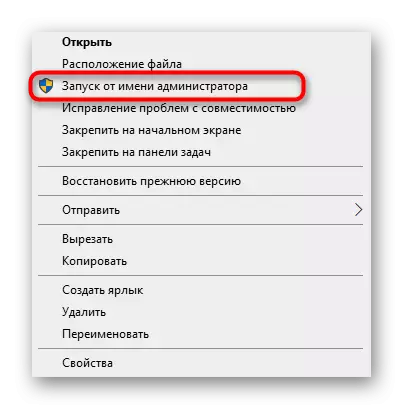
Metod 2: "Start" -menyn
Vissa användare använder menyn "Start" för att hitta och köra något program där. Det finns också en paragraf som ansvarar för att öppna med förhöjda rättigheter. För att göra detta, öppna menyn själv, genom sökningen för att hitta programmet och högerklicka på lämplig inskription.
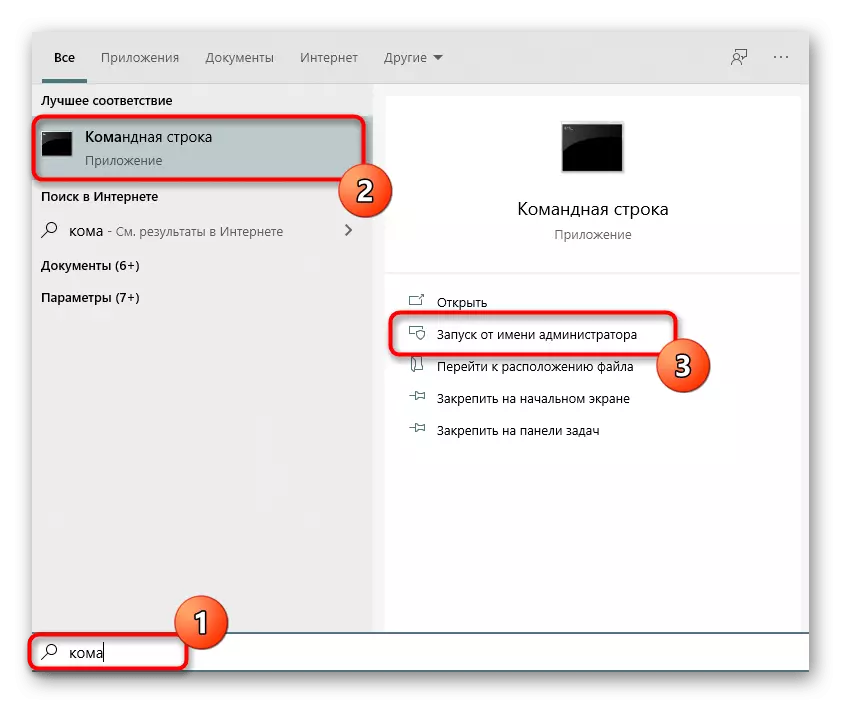
Metod 3: Aktivitetsfält
Ofta använda applikationer Används för att lägga till aktivitetsfält för att få möjlighet att snabbt köra dem. I dessa situationer kan det också vara nödvändigt att använda de högsta krafterna. Då måste du trycka på PCM på själva ikonen, sedan igen med namnet på programmet och välj "Start på uppdrag av administratören".
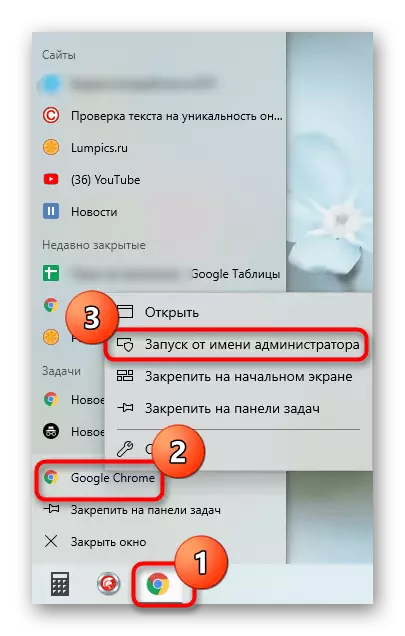
Metod 4: Hot-nyckel
Det här alternativet rekommenderas när användaren vill optimera sin interaktion med datorn med standard snabbtangenter. Ctrl + Shift + Enter kombination för att springa med ökade rättigheter kommer att fungera om det ursprungligen var tilldelat eller, till exempel, hittades via sökningen i Start-menyn.
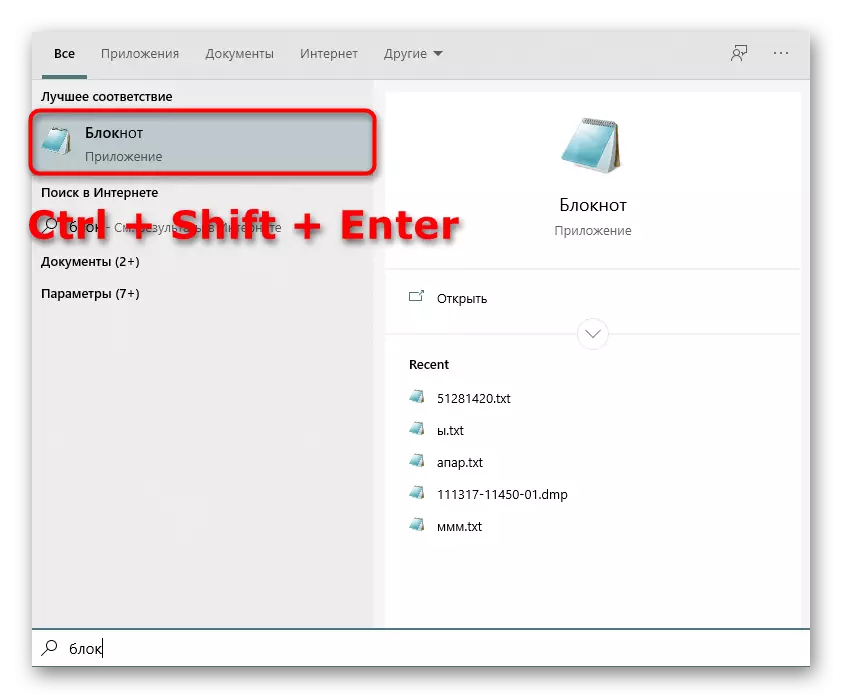
Metod 5: "Kommandosträng"
"Kommandoraden" är ett vanligt Windows-operativsystemprogram som tillåter manuellt läge med olika verktyg, utföra åtgärder på datorn. Detta gäller även lanseringen av programvara eller systemverktyg, som utförs så här:
- Öppna "kommandoraden" med någon lämplig metod. Läs mer om alla möjliga alternativ i en separat artikel på vår hemsida per referens nedan.
Läs mer: Öppna kommandoraden i Windows 10
- Ange Runas / User-kommandot där: program.exe Namn Användarnamn, där datorns namn är datorns fullständiga namn, och användarnamnet är namnet på kontot med de nödvändiga rättigheterna, istället kan du använda kontot , som kallas "administratör". Program.exe Byt namn på den körbara filen du vill köra, inte glömma och pro .exe i slutet. Om det inte finns på skrivbordet måste du komma in i hela sökvägen, till exempel "C: \ Programfiler \ cclener \ ccleaner64.exe".
- Ange lösenordet från profil- eller systemkontot för att köra programmet.
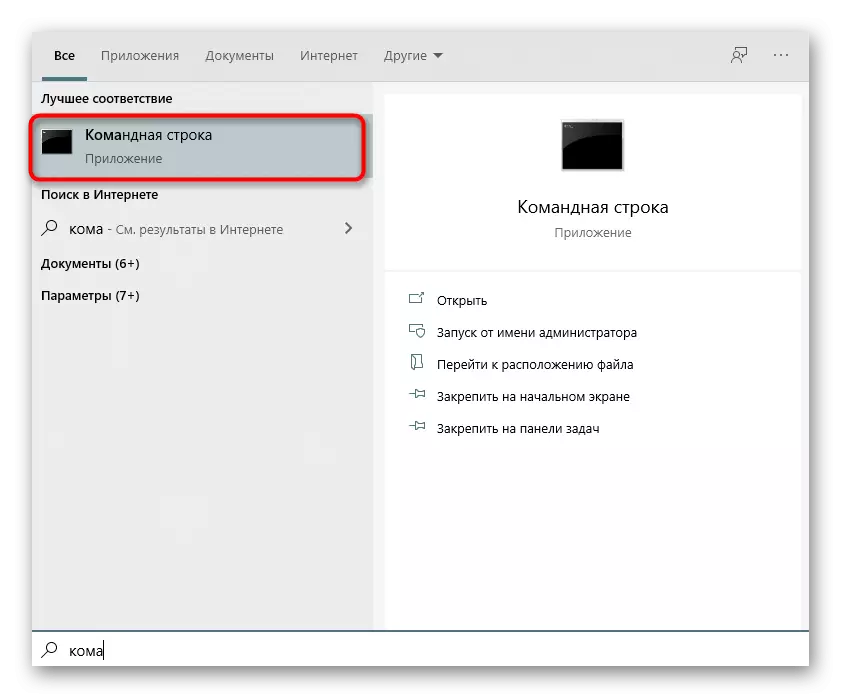
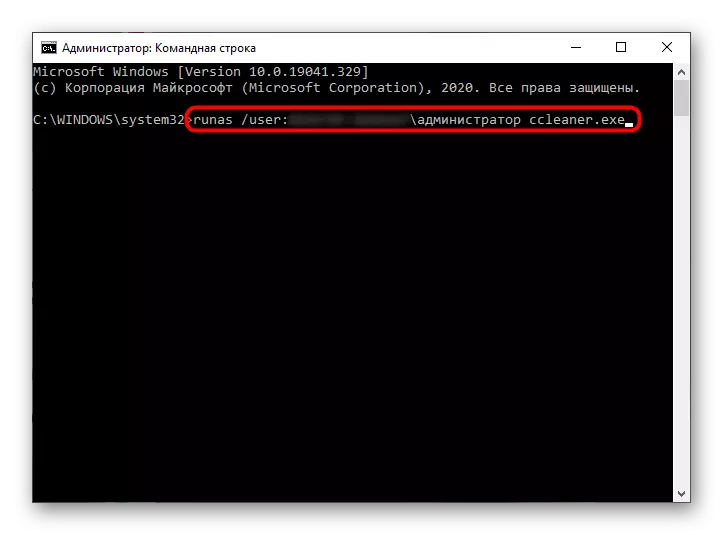
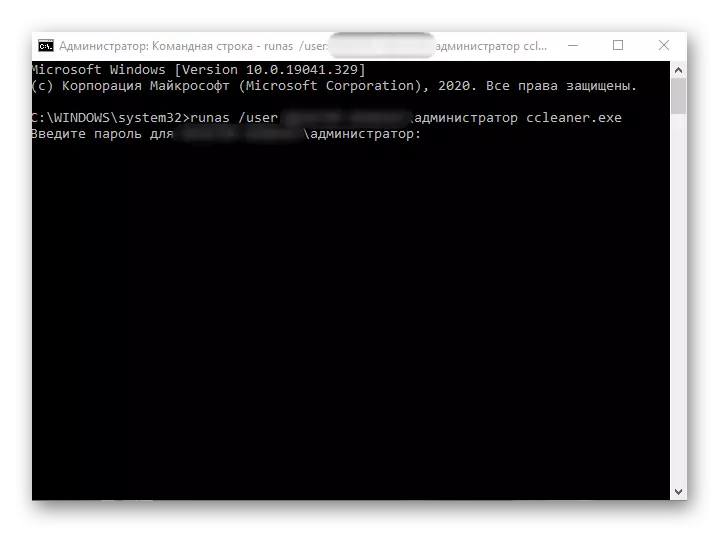
Separat vill jag klargöra administratörens systemkonto. Som standard kan det vanliga användarlösenordet vara okänt, och det saknas ofta. Då fungerar det injicerade laget inte. Lösenordet måste lära sig eller återställa det, fråga en ny. Läs mer i materialen från våra andra författare vidare.
Läs mer:
Återställ lösenordet för administratörskontot i Windows 10
Lärande administratörslösenord på dator med Windows 7
Metod 6: "Task Manager"
Metod med hjälp av "Task Manager" är användbart om det inte finns någon möjlighet att starta programmet via "Explorer". Med det här verktyget kan du skapa en ny uppgift, ange lämplig privilegesnivå för den.
- Högerklicka på din tomma plats på aktivitetsfältet och välj Aktivitetshanteraren där.
- I avsnittet "File" klickar du på "Kör en ny uppgift".
- Ange programnamnet i programnamnet med förlängning och kolla kryssrutan "Skapa en uppgift med administratörsrättigheter".
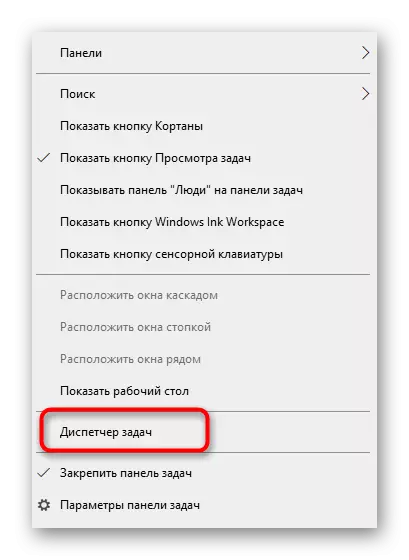
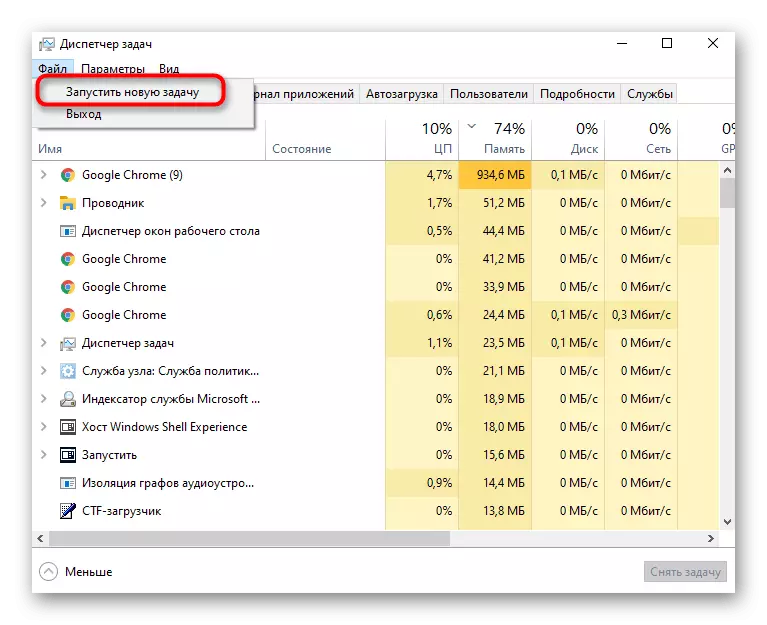
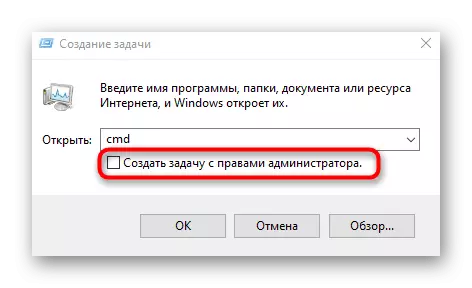
Metod 7: Egenskaper för den körbara filen
Följande metoder kommer att styras för att ställa in parametern som ansvarar för den permanenta lanseringen av ett visst program på administratörens vägnar. Först analyserar vi alternativet när programvaran öppnas genom den körbara filen.
- Klicka på PCM-objektet och via snabbmenyn, gå till "Egenskaper".
- Där är du intresserad av fliken Kompatibilitet.
- Markera objektet "Kör det här programmet på uppdrag av administratören" och spara ändringarna.
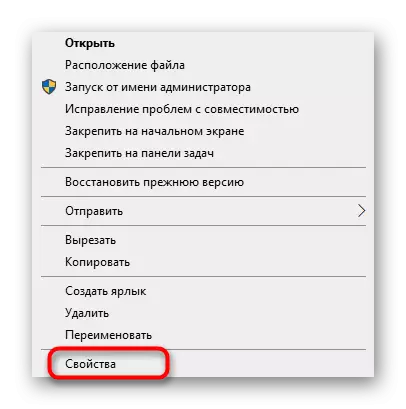
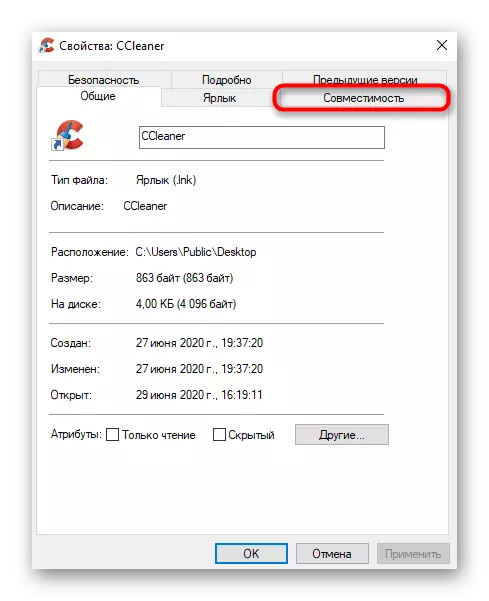
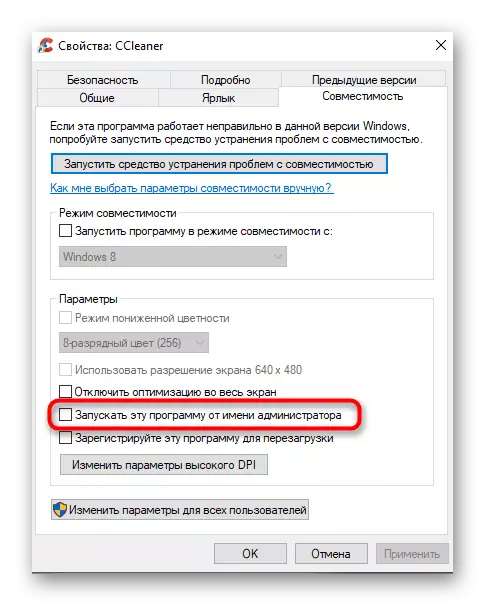
Metod 8: Etikettegenskaper
Om en genväg skapas från den körbara programmet Executable-filen, konfigurera det aktuella alternativet via "Kompatibilitet" fungerar inte, eftersom den här fliken saknas. Du kan dock ange ytterligare startparametrar till en annan metod som ser ut så här:
- Gör rätt musknapp på Clique och välj "Egenskaper".
- På fliken "Etikett", gå till avsnittet "Avancerat".
- Markera det relevanta objektet som ansvarar för att starta ett program med förhöjd myndighet.
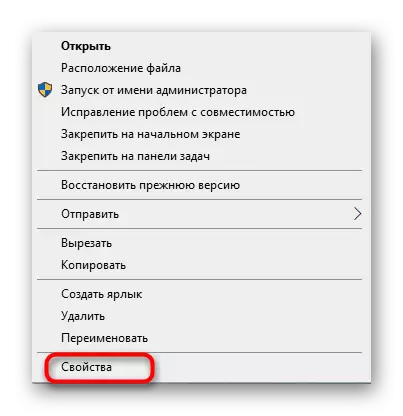
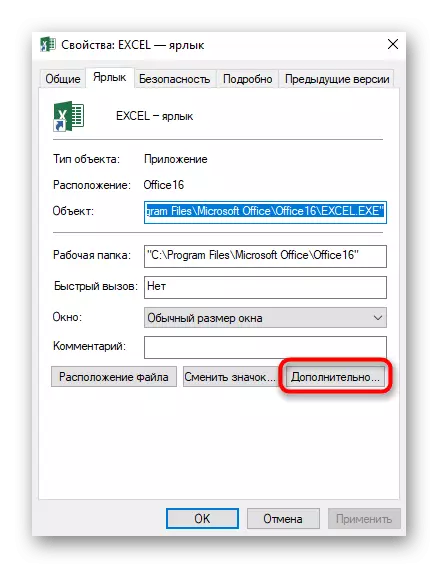
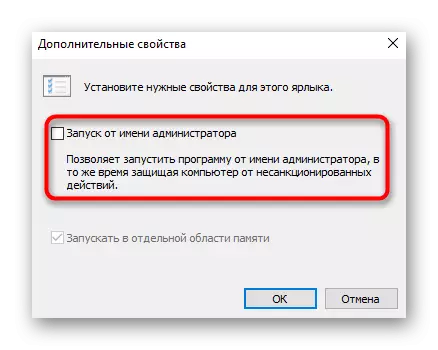
Metod 9: Skapa en parameter i registret
Det sista möjliga alternativet att starta programvaran på administratörens vägnar, som är praktiskt taget inte populärt, är att skapa en parameter i Registerredigeraren. Då kommer den valda applikationen att använda förbättrade rättigheter varje gång.
- Ring "RUN" -fönstret med hjälp av standardknappen på Win + R-tangenterna. Ange regedit där och klicka på Enter.
- Gå längs vägen HKEY_LOCAL_MACHINE \ SOFTWARE \ Microsoft \ Windows NT \ CurrentVersion \ Appcompatflags \ Lager.
- Där, tryck på PCM och skapa en strängparameter.
- Som ett namn för det, tilldela den fulla vägen till önskad körbar fil.
- Dubbelklicka sedan på det och ställ in värdet ~ Runasadmin.
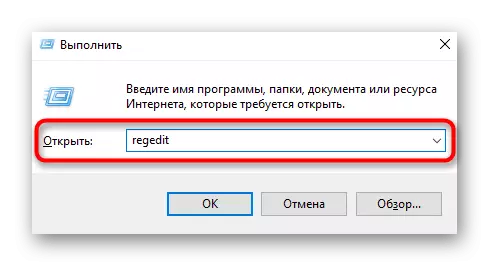
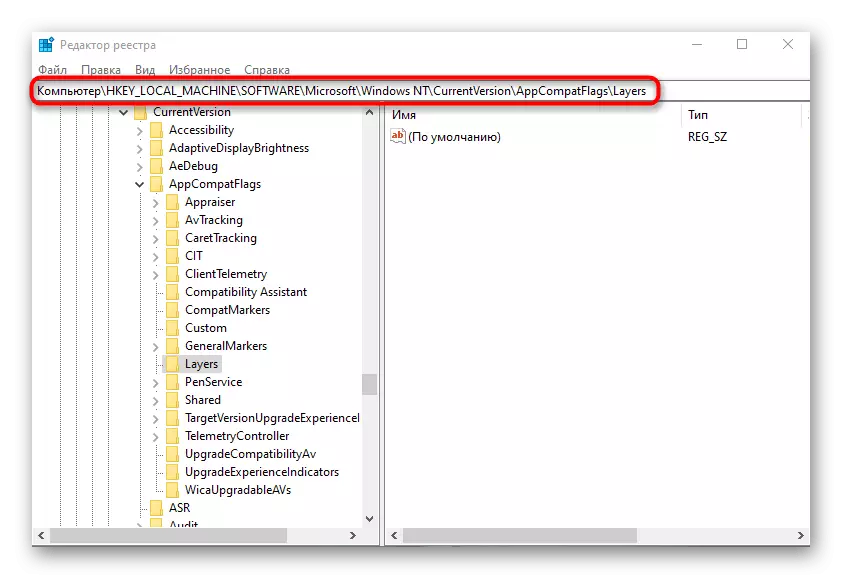
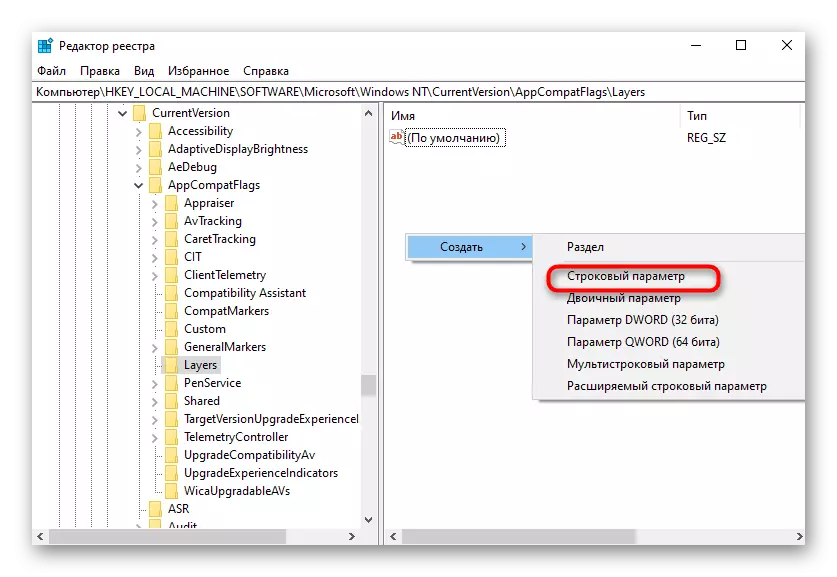
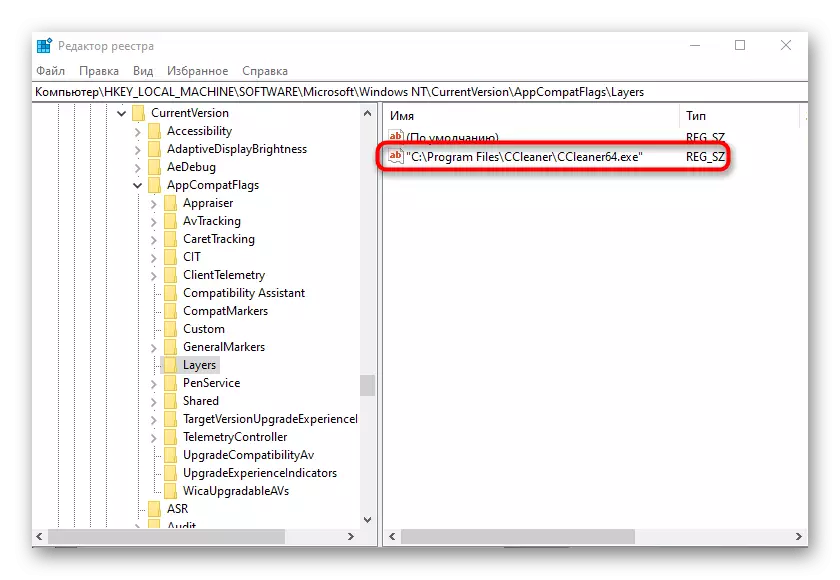
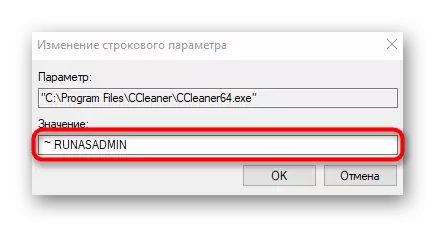
I slutfört noterar vi att ibland användare står inför en situation som strängen "Kör på uppdrag av administratören" helt enkelt är frånvarande i "Explorer". Oftast är det orsakat av systemfel, men ibland kan det hända på grund av kontokontrollinställningar. Om du stött på ett sådant problem rekommenderar vi att du först ändrar parametrarna i UAC, och i händelse av icke-svar, gå till Återställ systemfiler, som läses längre.
Se även:
Stänger av UAC i Windows 10
Använd och återställ integriteten hos systemfiler i Windows
